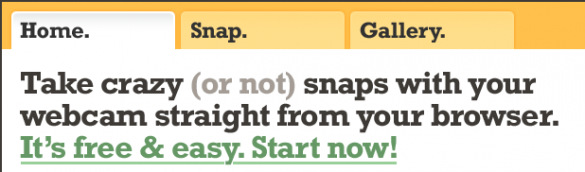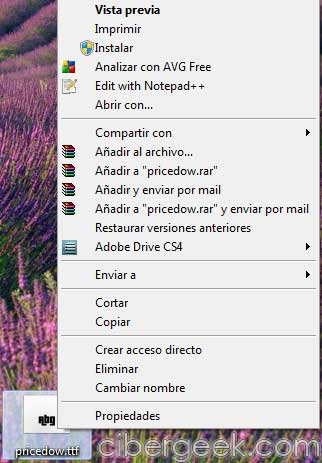Seguridad | 1 Comentario
Descargar el Service Pack 1 para Windows 7
Microsoft ha presentado oficialmente el SP1 para Windows 7, ya que hace algunos días estaba circulando un archivo torrent que realmente no es muy recomendable instalar.
Para descargarlo pueden dirigirse a éste sitio, o activar las actualizaciones automáticas en su computadora.
En caso de que tengan un error al instalar el service pack 1 para Windows 7 pueden consultar en ésta Web.
Otro método para instalar el SP1 para Windows 7 es ir al menú inicio, y en la barra de búsquedas tipear “Windows Update” y luego hacer clic en “buscar actualizaciones“.
Software | 1 Comentario
Windows 7 alcanza una participación de mercado mayor al 20%
A lo largo del año 2010 Windows 7 ha aumentando en un 12% su participación en el mercado de Sistemas Operativos, llegando a un 20,87% y dejando muy atrás a Vista con un 12,11%, pero lejos del 56% que tiene aún Windows XP.
Windows 7 sin dudas ha demostrado que Microsoft ha aprendido de sus errores cometidos con Windows Vista y ha hecho un buen trabajo mejorando el núcleo y la seguridad, y si bien sus sistemas operativos han perdido una participación de mercado del 2% a lo largo del 2010, siguen reinando con un porcentaje mayor al 90%. Estas perdidas se deben a que los smartphones están comenzando a reemplazar a las PCs de escritorio y a la popularidad que han adquirido las tablets que corren con iOS (+1% en 2010), Blackberry OS y Android, Linux por su parte se ha mantenido bastante estable muy cerca del 1%.
Desde Microsoft se dice que el sucesor de Windows 7 estará disponible en un periodo de unos 3 años desde el lanzamiento de éste ultimo, ya que no quieren repetir lo que sucedió con Vista que se tardó una eternidad y fue un completo desastre.
Creo que de acá al lanzamiento de la nueva versión, ¿Windows 8?, en Redmond se deberán concentrar en los dispositivos táctiles, puliendo los detalles que tiene la interfaz de Windows 7 a la hora de interactuar con el usuario, y ¿porque no en plataformas como Kinect? que son muy prometedoras debido a la gran cantidad de aplicaciones que se les puede dar.
La información es obtenida a través de NETMARKETSHARE.
Via computerworld
Como | 2 Comentarios
Sacar fotos con la cámara web en Windows 7
Recuerdo en el viejo Windows XP era muy sencillo tomar una imagen con la webcam, era cuestión de ingresar a Mi PC y hacer clic sobre la webcam y listo, ya podíamos tomar una foto en cuestión de segundos.
Hoy tratando de lograr ésto mismo en Windows 7 no encontré solución alguna, tuve que recurrir a un sitio que nos permite tomar imágenes de nuestra cámara web sin complicaciones. El sitio es cameroid.com y es muy fácil de usar.
Cuando ingresan deben hacer clic en la pestaña que dice “Snap“.

Hacen clic en Snap.
Luego ingresarán al menú donde les permite tomar la imagen con la webcam, antes deben aceptar en el cuadro de dialogo que les pregunte si desean concederle acceso a su webcam a la pagina.

Tomar foto.
Luego de hacer clic en el icono de la cámara les mostrara las opciones.

Opciones luego de tomar la foto.
Si quieren descargar la imagen deben hacer clic en “Download a JPG file”, si hacen clic en el basurero eliminan la imagen, y si hacen clic en “Save to Public Cameroid Gallery” la imagen puede ser vista por cualquiera.
Como | 4 Comentarios
Como instalar fuentes en Windows 7
Instalar una fuente en Windows 7 es un proceso sencillo e intuitivo, tan sencillo que de hecho les explico como hacerlo porque la introducción va a quedar mas larga que la explicación.
Todo lo que tienen que hacer es hacer clic derecho sobre la fuente que desean instalar y seleccionar la opción “Instalar” que les aparece en el menú.

Hagan clic en Instalar, y listo!
Para los curiosos les cuento que esa es la fuente del GTA, se llama Pricedow, ésa aclaración mas que para los curiosos es para aquellos que tengan problemas de visión.
Trucos | 5 Comentarios
Las combinaciones de teclas o atajos de teclado son de gran utilidad para las personas que desean tener un buen manejo de su computadora, y realmente conocerlos ahorra mucho tiempo. Una aclaración necesaria, algunas de éstas combinaciones no funcionen en las versiones básicas de Windows 7.
Combinaciones de teclas para Windows 7
Ventanas
Win+arriba: Maximiza la ventana actual.
Win+abajo: Restaura o minimiza la ventana actual.
Win+derecha: Ancla la ventana en la derecha.
Win+izquierda: Ancla la ventana en la izquierda.
Win+M: Minimiza todas las ventanas abiertas.
Win+D: Minimiza o Maximiza las ventanas.
Win+Shift+M: Restaura las ventanas minimizadas.
Win+Shift+derecha: Mueve la ventana actual al monitor derecho.
Win+Shift+izquierda: Mueve la ventana actual al monitor izquierdo.
Win+Inicio: Maximiza o minimiza las ventanas inactivas.
Alt+F4: Cierra la ventana activa.
Alt+Esc: Recorre las ventanas abiertas.
Alt+Tab: Pasa a la ultima ventana activa, si se mantiene presionado muestra las ventanas abiertas en una cinta y permite seleccionar cualquiera.
Ctrl+Alt+Tab: Muestra en una cinta las ventanas activas y nos permite seleccionar cualquiera.
Alt+D: Selecciona la barra de direcciones de la ventana actual.
Escritorio
Win+Espacio: Muestra el escritorio (Haciendo transparentes las ventanas activas).
Win+Tab: Activa el Flip 3D.
Win+Ctrl+Tab: Activa el Flip 3D persistente.
Alt+F4: Abre el dialogo de opciones para apagar el equipo, cerrar sesión, suspender, etc.
Explorador de Windows
Win+P: Muestra u oculta el panel de vista previa.
Alt+Arriba: Se dirige al directorio padre.
Alt+Derecha/Izquierda: Representan las funciones adelante o atrás, respectivamente.
Ctrl+Shift+N: Crea una nueva carpeta.
Barra de Tareas, Taskbar en inglés
Win+T: Selecciona los iconos de la barra de tareas, desplegando la vista previa de las aplicaciones abiertas.
Shift+clic en un elemento: Inicia una nueva instancia de la aplicacion seleccionada.
Win+número: Inicia la aplicación de la barra de tareas que se corresponda al numero ingresado (si se esta ejecutando muestra la vista previa)
Alt+Win+número: Muestra la Jump List de la aplicación correspondiente.
Shift+clic derecho en un elemento: Muestra un menú especifico de la aplicación seleccionada.
Generales
Win: Abre el menú inicio.
Win+R: Ejecutar.
Win+Pausa: Muestra las propiedades del sistema.
Win+B: Accede a la barra de herramientas (la que tiene el reloj).
Win+E: Abre el explorador de Windows.
Win+F: Abre el buscador.
Win+L: Bloquea la sesión.
Win+P: Muestras las propiedades de pantalla.
Win++(más)/-(menos): Inicia el magnificador (Lupa).
Ctrl+Esc: Abre el menú inicio.
Ctrl+Shift+Win: Abre el administrador de tareas.
Ctrl+Shift+clic: Inicia la aplicación seleccionada en Modo Administrador.
Shift+clic derecho en una carpeta: Muestra mas opciones en el menú: Abrir la consola en dicha carpeta, Abrir en un proceso nuevo, Copiar como ruta de acceso.
Shift+ clic derecho en un archivo: Muestra mas opciones en el menú: Anclar al menú inicio, Copiar como ruta de acceso.
Si conocen más por favor déjenlas en los comentarios y las agrego a la lista. La idea es lograr que la lista quede lo mas completa posible.